حذف التطبيقات المضمنة في Windows 10
يحتوي Windows 10 ، بالإضافة إلى إصداراته السابقة (Windows 8) ، على عدد من التطبيقات المثبتة مسبقًا ، والتي تعتبر ، وفقًا للمطورين ، ضرورية لكل مستخدم للكمبيوتر الشخصي. من بينها التقويم ، البريد ، الأخبار ، OneNote ، الحاسبة ، الخرائط ، Groove Music وغيرها الكثير. ولكن ، كما تبين الممارسة ، يستخدم بعضهم الاهتمام ، في حين أن البعض الآخر عديم الفائدة تماما. ونتيجة لذلك ، فإن عددًا من التطبيقات يشغل مساحة على القرص الثابت. لذلك ، ينشأ سؤال منطقي تمامًا: "كيف تتخلص من التطبيقات المضمنة غير الضرورية؟".
محتوى
إلغاء تثبيت التطبيقات القياسية في نظام التشغيل Windows 10
اتضح أن التخلص من التطبيقات غير المستخدمة في كثير من الحالات ليس بهذه السهولة. ولكن لا يزال من الممكن ، إذا كنت تعرف بعض الحيل من نظام التشغيل ويندوز.
تجدر الإشارة إلى أن إلغاء تثبيت التطبيقات القياسية من المحتمل أن يكون إجراءً خطيرًا ، لذا ، قبل البدء في هذه المهام ، يوصى بإنشاء نقطة استعادة للنظام ، بالإضافة إلى النسخ الاحتياطي (النسخ الاحتياطي) للبيانات المهمة.
الطريقة 1: إزالة التطبيقات القياسية باستخدام CCleaner
البرامج المضمنة يمكن إلغاء تثبيت Windows Vista ، باستخدام الأداة المساعدة كلنر . للقيام بذلك ، تحتاج فقط إلى تنفيذ العديد من الإجراءات.
- افتح CCleaner. إذا لم يكن مثبتًا عليه ، فقم بتثبيت التطبيق من الموقع الرسمي.
- في القائمة الرئيسية للأداة ، انتقل إلى علامة التبويب " أدوات" واختر Unistall .
- من قائمة البرامج المثبتة ، حدد القائمة التي تحتاجها وانقر فوق الزر "Unistall" .
- تأكيد الإجراءات الخاصة بك عن طريق النقر على زر "موافق" .
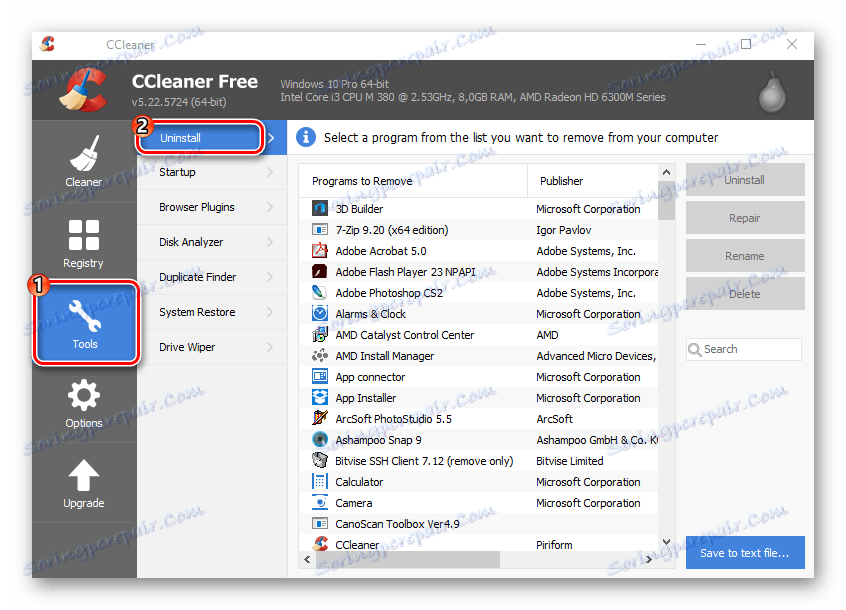
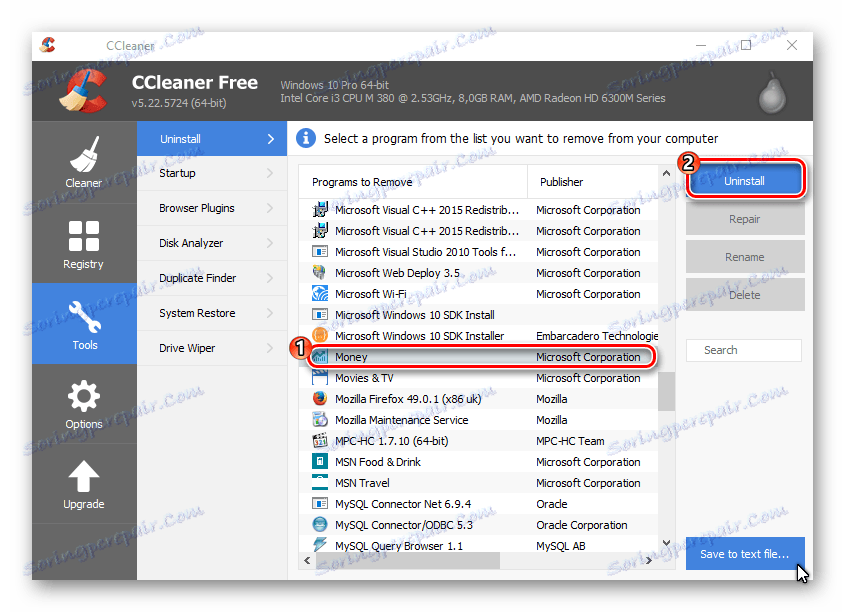
الطريقة الثانية: إزالة التطبيقات المضمنة باستخدام Windows القياسي
يمكن بسهولة استخلاص بعض البرامج المثبتة مسبقًا من قائمة بدء نظام التشغيل فقط ، ولكن أيضًا إزالتها بواسطة الأدوات القياسية للنظام. للقيام بذلك ، انقر فوق الزر "ابدأ" ، وحدد تجميعة تطبيق قياسي غير ضروري ، ثم انقر بزر الماوس الأيمن فوقه وحدد "حذف" . يمكنك أيضًا تنفيذ إجراءات مماثلة عن طريق فتح قائمة كاملة بالتطبيقات.
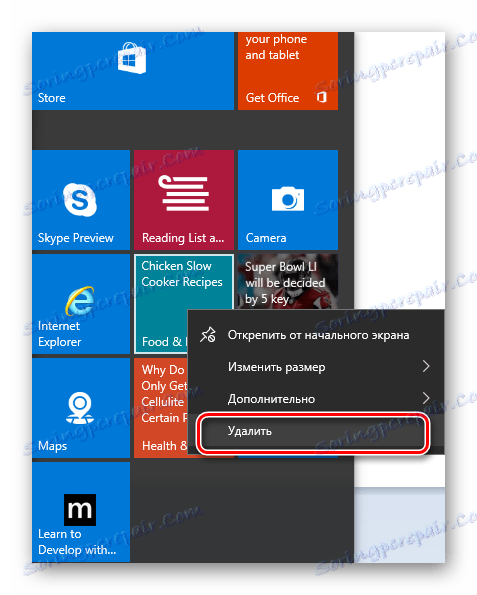
ولكن ، للأسف ، بهذه الطريقة ، يمكنك إلغاء تثبيت قائمة محدودة فقط من التطبيقات المضمنة. على العناصر الأخرى هناك ببساطة لا زر "حذف". في هذه الحالة ، تحتاج إلى القيام ببعض التلاعب في shell PowerShell.
- انقر بزر الماوس الأيمن فوق رمز "ابدأ" وحدد "بحث" ، أو انقر فوق رمز "البحث في Windows" في شريط المهام.
- في مربع البحث ، أدخل كلمة "PowerShell" وفي نتائج البحث ، ابحث عن "Windows PowerShell" .
- انقر بزر الماوس الأيمن على هذا العنصر وحدد "تشغيل كمسؤول" .
- وكنتيجة لذلك ، يجب أن تشاهد البيئة التالية.
- الخطوة الأولى هي إدخال الأمر
Get-AppxPackage | Select Name, PackageFullNameسيعرض هذا قائمة بكافة تطبيقات Windows المضمنة.
- لحذف برنامج مثبت مسبقًا ، ابحث عن اسمه بالكامل واكتب الأمر
Get-AppxPackage PackageFullName | Remove-AppxPackageGet-AppxPackage PackageFullName | Remove-AppxPackage،حيث بدلاً من PackageFullName تتم كتابة اسم البرنامج الذي تريد إزالته. من الملائم جدًا في PackageFullName استخدام الحرف * ، وهو نوع من القوالب ويشير إلى أي تسلسل من الأحرف. على سبيل المثال ، لإلغاء تثبيت Zune Video ، يمكنك إدخال الأمر التالي
Get-AppxPackage *ZuneV* | Remove-AppxPackage
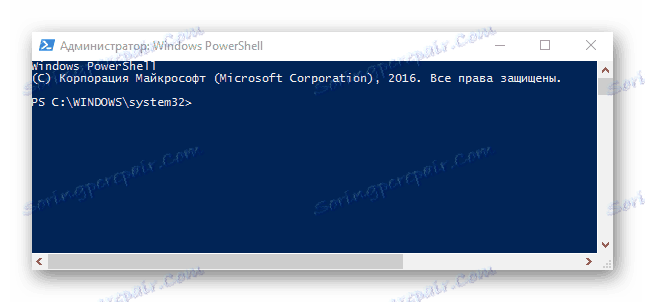
يتم تنفيذ عملية إزالة التطبيقات المضمنة فقط للمستخدم الحالي. لإلغاء تثبيته للجميع ، تحتاج إلى إضافة المفتاح التالي
-allusers .
نقطة مهمة هي أن بعض التطبيقات على مستوى النظام ولا يمكن حذفها (سيحدث خطأ إذا حاولت إلغاء تثبيتها). من بينها Windows Cortana و Contact Support و Microsoft Edge و Print Dialog وما شابه.
على ما يبدو ، فإن إزالة التطبيقات المدمجة مهمة غير قياسية تمامًا ، ولكن مع توفر المعرفة الضرورية ، يمكنك إلغاء تثبيت البرامج غير الضرورية بمساعدة البرامج الخاصة أو الأدوات القياسية لنظام التشغيل Windows.